Att titta på videor online på den tiden var bara tillåtet på smartphones och datorer. Det är där du kan komma åt en internetanslutning. Allt eftersom tekniken går framåt kan du även spela upp onlinevideor på din TV. En av metoderna du kan utföra för det är att casta din telefon eller dator till TV:n.
Alla TV-apparater har inte möjlighet att casta från andra enheter. Det som är bra är att Roku TV är undantagen! Du kan skärmcast till Roku TV så länge din smartphone eller dator har en castingfunktion.
Det här inlägget kommer att introducera de olika metoderna för att casta 4 enheter till en Roku TV. Det inkluderar processen för Android, iPhone, Windows och Mac. Se dem när du rullar ner.
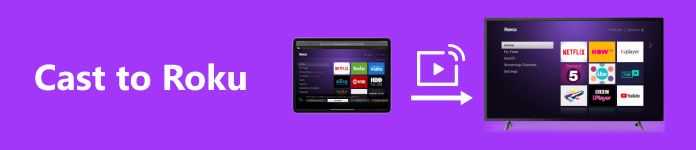
- Del 1: Kan du casta till Roku
- Del 2: Hur man castar till Roku från Android/iOS
- Del 3: Hur man castar till Roku från Windows/Mac
- Del 4: Bonus: Det bästa sättet att casta din telefon till en PC
- Del 5: Vanliga frågor om hur man castar till Roku
Del 1: Kan du casta till Roku
Roku TV har ett inbyggt verktyg som gör att andra enheter kan casta sin skärm till den. Om så är fallet är en cast-skärm till Roku TV-process möjlig. Huvudkravet är att ansluta enheten till samma Wi-Fi-nätverk som Roku TV.
Dessutom har inte alla Roku TV-apparater casting-funktionen. Kontrollera först innan du fortsätter med proceduren. Följ de detaljerade stegen nedan för att kontrollera om din Roku TV är kvalificerad för castingprocessen.
steg 1 Öppna Roku TV. Du kommer att hänvisas till Hem gränssnitt.
steg 2 Bläddra ner och välj Inställningar knapp.
steg 3 Till höger väljer du Systemknapp, välj sedan Om knapp. Modellerna som stöder gjutningsfunktionen är 3930 och 3900.
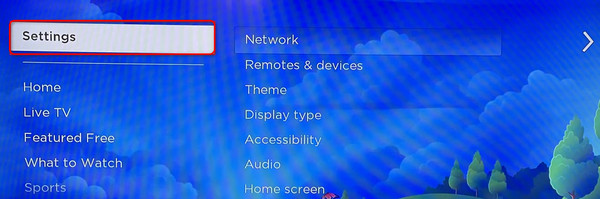
Innan du fortsätter att casta din Roku TV till olika enheter, överväg detta tips. Nedan finns de detaljerade stegen för att ansluta Roku TV till ett Wi-Fi-nätverk. Avrättningarna behövs för att starta processen med skärmspegling. Scrolla ner.
steg 1 Öppna Roku TV, navigera med fjärrkontrollen och få åtkomst till Hem avsnittet till vänster. Scrolla ner till vänster, välj Inställningar och välj sedan nätverks knapp.
steg 2 Alternativ kommer att visas till höger. Vänligen välj Konfigurera anslutning -knappen, sedan trådlös knapp.
steg 3 Välj senare det Wi-Fi-nätverk du föredrar. Ange lösenordet efteråt för att ansluta din Roku TV.
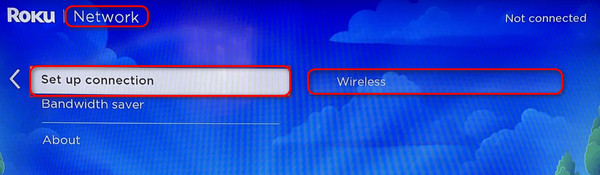
Del 2: Hur man castar till Roku från Android/iOS
Androids och iPhones har mindre skärmar än andra enheter, som Roku TV. Skärmspegling hjälper dig att titta på videor på en större skärm! Så låt oss börja med att casta dina smartphones till Roku TV. Se metoderna nedan.
Hur man castar iPhone till Roku TV
Apple-enheter, som iPhones, har fler fördelar när de castas till andra enheter. Anledningen är att den har en skärmspeglingsfunktion. Om så är fallet behöver du inte ladda ner ytterligare applikationer för att casta iPhone till Roku TV. Se hur nedan.
steg 1 Anslut Roku TV och iPhone till samma WiFi-nätverk.
steg 2 Efter det sveper du ner längst upp till höger på iPhone för att komma åt Control Center. Välj den skärmen spegling ikon för att söka efter tillgängliga enheter.
steg 3 Välj senare Roku TV namn. En kod kommer att visas. Ange det på din iPhone.
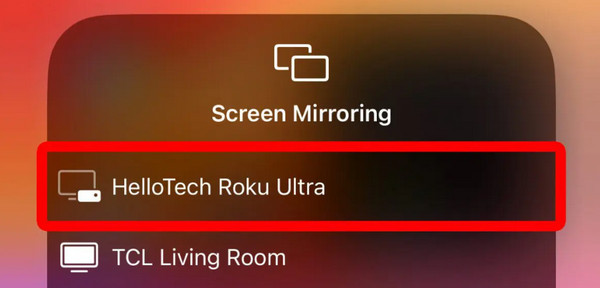
Innan vi fortsätter vill vi informera dig om att iPhone-processen är densamma som hur du castar iPad till Roku TV. De har samma knapp och gränssnitt.
Hur man castar Android till Roku TV
Å andra sidan, hur castar man till Roku TV från Android? Det är nästan samma som processen för den tidigare metoden. Se deras skillnader nedan.
steg 1 Anslut Android-telefonen och Roku TV till samma Wi-Fi-nätverk.
steg 2 Efter det, svep ner Android-skärmen högst upp för att komma åt Avsnittet Aviseringscenter.
steg 3 Tryck på screencast ikonen och välj namnet på Roku TV.
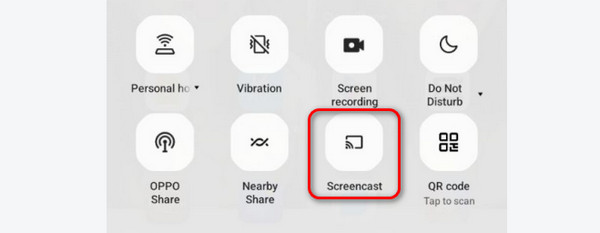
Del 3: Hur man castar till Roku från Windows/Mac
Förutom smartphones kan du även casta dina datorer på Roku TV! Det inkluderar operativsystemen Mac och Windows. Se deras separata processer nedan.
Hur man castar PC till Roku TV
Du kan bara casta till Roku från en PC om den har en Miracast-funktion. Om inte, går det inte att ansluta de två enheterna. Om Miracast stöder din PC, se nedan hur du använder den för att casta den till Roku TV. Gå vidare.
steg 1 Anslut PC och Roku TV med samma Wi-Fi-nätverk.
steg 2 Klicka på Meddelande ikonen längst ner till höger. Välj Bygga ut knappen för att se alternativ.
steg 3 Välj knappen Anslut och klicka på Roku TV namn. Aviseringar kommer att visas på Roku TV. Vänligen välj Tillåt alltid knapp.
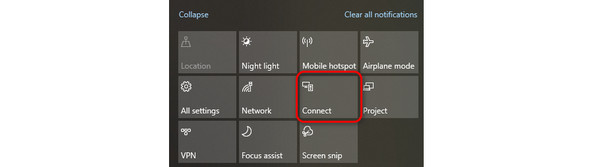
Hur man castar Mac till Roku TV
Vad sägs om att lära sig att casta på Roku TV från Mac? Det här avsnittet handlar om det! Du behöver bara hjälp av AirPlay på din Mac. Se hur du gör det nedan.
steg 1 Anslut Mac och Roku TV med samma nätverk.
steg 2 Senare klickar du på Control Center längst upp till höger. Alternativ kommer att visas.
steg 3 Vänligen välj skärmen spegling ikon. Vänligen välj namnet på Roku TV efteråt.
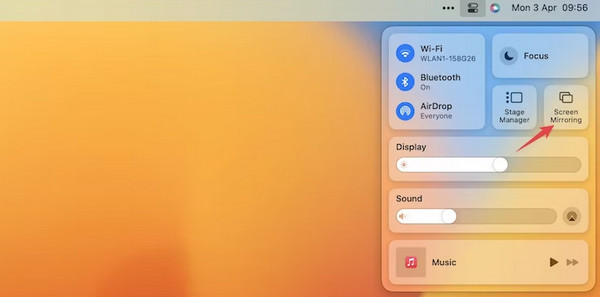
Del 4: Bonus: Det bästa sättet att casta din telefon till en PC
Vad händer om du inte har en Roku TV och vill casta din smartphone till en PC? Apeaksoft telefonspegel är till undsättning! Du kan ansluta din Android eller iPhone trådlöst och via en USB-kabel. Det som är bra med det är att det speglar dina högkvalitativa smartphones. Dessutom kan du använda den för att ta skärmdumpar eller inspelningar till din skärm.
Det är så bekvämt att använda Apeaksoft Phone Mirror. Se nu hur enkelt det är genom att följa de detaljerade stegen nedan. Gå vidare.
steg 1 Ladda ner Apeaksoft Phone Mirror. Konfigurera och starta programvaran efteråt.
steg 2 Välj operativsystemet för din enhet som du använder. Se till att datorn och din telefon är anslutna till samma WLAN.
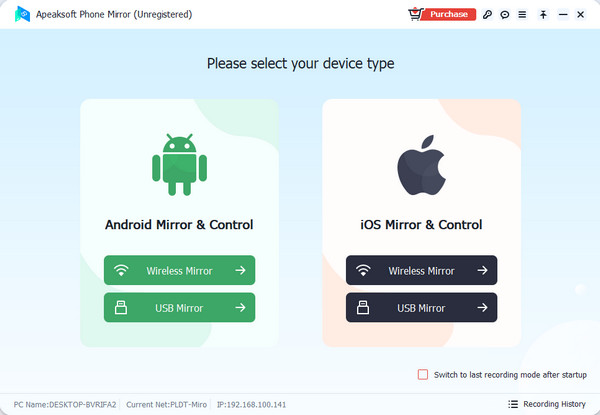
För Android: Ladda ner FoneLab spegel app. Du kommer att se Upptäcka, PIN-kodoch QR-kod sektioner. Ange en av dem i programvaran. Android-skärmen kommer att visas på programvaran efteråt.
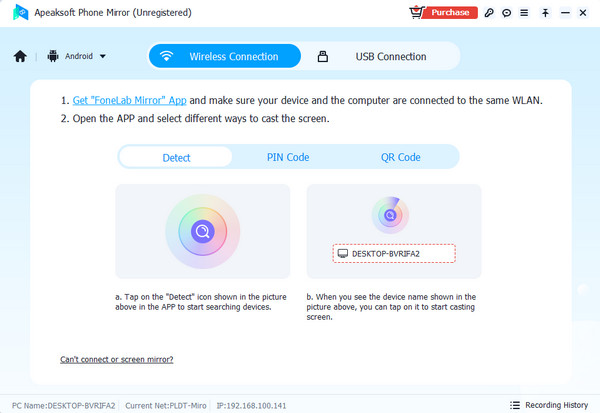
för iPhone: Tillgång Control Center. För att göra det, svep ner skärmen i det övre högra hörnet. Efter det trycker du på skärmen spegling särdrag. Senare väljer du PC-namnet på alternativen. Du kommer att se iPhone-skärmen på programvaran efteråt.
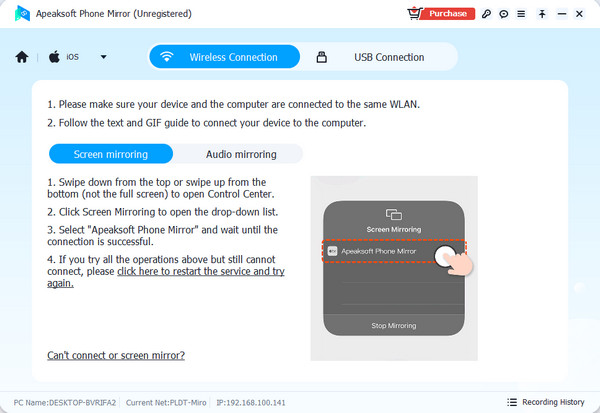
steg 3 Efter speglingsproceduren kommer du att se iPhone- eller Android-telefonen på datorskärmen genom programvaran.
Del 5: Vanliga frågor om hur man castar till Roku
Varför kan jag inte casta till min Roku TV?
För det mesta kräver casting av din enhet en internetanslutning. Du ansluter inte bara din smartphone eller dator till ett Wi-Fi-nätverk. Det beror på att du måste ansluta enheten du ska använda och Roku-TV:n på samma nätverk. Om inte kan du inte casta de två enheterna.
Har Roku Chromecast?
Nej. Roku TV har inte Chromecast installerat som ett inbyggt verktyg. De nämnda 2 enheterna har olika operativsystem som gör att de fungerar. Om så är fallet betyder det bara att de också är separata streamingenheter.
Vilka är nackdelarna med Roku TV?
Roku TV har dolda nackdelar som du bör känna till. En måste-känna information är att den nämnda enheten samlar in och delar din information. Det inkluderar ditt namn, adress, telefonnummer och IP-adress. Det kan vara ett hot mot din integritet. Dessutom kan du se flera annonser när du använder Roku TV för att casta.
Slutsats
Sammanfattningsvis svarade detta inlägg: Kan du casta till Roku TV? fråga. Senare gav den också fyra olika metoder för att ansluta den till andra enheter. Det inkluderar processen för Android, iPhone, Mac och Windows. Den erbjuder också ett verktyg från tredje part för att ansluta en telefon till en dator – Apeaksoft Phone Mirror. Det är ett alternativ om du inte har en Roku-TV eller inte kan ansluta din telefon.




